Bài học cùng chủ đề
- Tạo đề thi trắc nghiệm khách quan từ ma trận
- Hướng dẫn trộn đề trắc nghiệm và tải về file WORD
- Tạo đề thi thông minh
- Tạo đề thi trắc nghiệm từ ma trận
- Trộn đề thi
- Tạo đề thi tự luận
- Cách tạo 09 loại câu hỏi trắc nghiệm
- Hướng dẫn tạo đề thi theo định dạng THPT 2025 của Bộ GD- ĐT
- Tạo đề thi trắc nghiệm từ file PDF hoặc Word
- Tạo đề thi trắc nghiệm từ file PDF hoặc Word
- Tạo đề thi thông minh (video)
- Video hướng dẫn tạo và trộn đề thi theo 3 cách trên OLM
Báo cáo học liệu
Mua học liệu
Mua học liệu:
-
Số dư ví của bạn: 0 coin - 0 Xu
-
Nếu mua học liệu này bạn sẽ bị trừ: 2 coin\Xu
Để nhận Coin\Xu, bạn có thể:

Tạo đề thi thông minh SVIP
Nội dung này do giáo viên tự biên soạn.
Đề thi thông minh là dạng đề thi trong đó thứ tự các câu hỏi và thứ tự các phương án trả lời trong mỗi câu hỏi được đảo vị trí cho nhau. Như vậy, cùng một đề thi với số lượng câu hỏi và phương án trả lời giống nhau nhưng có thể tạo ra 30 đề thi cho 30 học sinh làm bài nhưng thứ tự câu hỏi và thứ tự phương án trả lời là khác nhau.
Để tạo đề thi thông minh, giáo viên cần đăng nhập vào hệ thống OLM bằng tài khoản giáo viên và thực hiện các bước sau:
Bước 1: Nhấn chọn liên kết “Trang giáo viên”, chọn “Học liệu của tôi”.
Bước 2: Nhấn chọn nút “Tạo mới học liệu”, sau đó chọn “Đề thi thông minh”.
Bước 3: Nhập thông tin của đề thi, sau đó nhấn vào nút “Tạo học liệu”
Bước 4: Thiết lập đề thi (Thực hiện giống Bước 5, Mục - Tạo đề thi trắc nghiệm từ file PDF hoặc Word)
Bước 5: Thêm bộ câu hỏi (Thực hiện giống Bước 6, Mục - Tạo đề thi trắc nghiệm từ file PDF hoặc Word)
Bước 6: Chọn câu hỏi trắc nghiệm
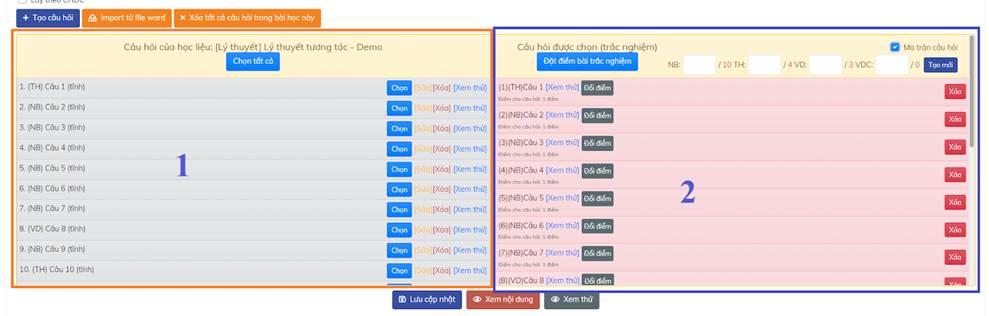
Bước 7: Thiết lập điểm cho câu hỏi trắc nghiệm (tùy chọn)
- Chọn
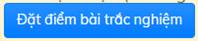 để đặt điểm toàn bài thi => Hệ thống tự động tính điểm từng câu hỏi.
để đặt điểm toàn bài thi => Hệ thống tự động tính điểm từng câu hỏi. - Chọn
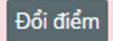 để thay đổi điểm mỗi câu hỏi => Nhấn “Lưu”
để thay đổi điểm mỗi câu hỏi => Nhấn “Lưu”
Bước 8: Chọn “Lưu cập nhật”
[VIDEO] HƯỚNG DẪN TẠO ĐỀ THI THÔNG MINH TRÊN OLM:
Một số mẫu đề tham khảo:
Bạn có thể đăng câu hỏi về bài học này ở đây
